- Kunskapsbas
- Marknadsföring
- Annonser
- Förstå integritet och samtycke när du använder HubSpot annonser
Förstå integritet och samtycke när du använder HubSpot annonser
Senast uppdaterad: 13 maj 2025
Tillgänglig med något av följande abonnemang, om inte annat anges:
Kontakter i HubSpots verktyg för annonser hjälper dig att engagera dina kontakter bättre samtidigt som du behåller deras integritet.
Observera: även om dessa resurser finns i HubSpot, är ditt juridiska team den bästa resursen för att ge dig råd om efterlevnad för din specifika situation.
Visa din banner för samtycke till kakor innan din pixel avfyras
När du installerar en pixel med HubSpot läggs den till på alla sidor där HubSpots kod för spårning är installerad. Om du har ställt in en banner för samtycke till kakor kommer besökare på dessa sidor också att bli prompta att registrera sig eller avregistrera sig från spårning med kakor. Om du kräver att besökarna registrerar sig för spårning med kakor kommer pixlarna inte att använda kakor förrän besökaren bekräftar sitt samtycke.
Om du vill tillåta användare att redigera eller återkalla sitt samtycke måste du samarbeta med en utvecklare för att implementera den funktionen med hjälp av HubSpot Spårning Code API. Läs mer om hur du implementerar ytterligare funktioner för samtyckesstatus och borttagning av kakor i dokumentationen för utvecklare.
Observera: du kan bara delbetala en pixel per annonsnätverk via HubSpot. Om du behöver delbetalning av flera pixlar per nätverk kan du använda Google Tag Manager. Pixlar som delbetalas via Google Tag Manager kommer inte automatiskt att promptas med en banner för samtycke till kakor.
Synkronisera dina målgrupper för kontaktlistor med Google, Facebook och LinkedIn (endastMarketing Hub Starter, Professional och Enterprise )
När du skapar målgrupper för kontaktlistor i HubSpot synkroniseras kontakter från dina listor regelbundet till motsvarande annonsnätverk. Annonsnätverket försöker sedan matcha dessa kontakter med användare i sitt nätverk.
Kryptering av data som skickas till Google, Facebook och LinkedIn
Varje annonsnätverk kräver olika data för att matcha en HubSpot-kontakt med en användare i deras nätverk. HubSpot krypterar och skickar en kontakts egenskaper till det associerade annonsnätverket, men annonsnätverk kan endast använda krypterade kontaktegenskaper för matchningsändamål. Annonsnätverk kan inte använda de data som HubSpot skickar för att utöka den information de har om motsvarande användare i sitt nätverk.
HubSpot kommer att kryptera och skicka olika kontaktegenskaper baserat på varje nätverks krav.
- Facebook: HubSpot krypterar och skickar följande kontaktegenskaper:
- E-post (om en kontakt har flera e-postadresser kommer HubSpot att skicka alla adresser)
- Förnamn
- Efternamn
- Telefonnummer
- Stad
- Stat
- Land
- Postnummer
- Annonser från Google: HubSpot skickar följande kontaktegenskaper. Alla fält utom postnummer och landskod kommer att krypteras.
- E-post (om en kontakt har flera e-postadresser kommer HubSpot att skicka alla adresser)
- Förnamn
- Efternamn
- Telefonnummer
-
- Stad
- Delstat
- Postnummer
- Land kod
- LinkedIn: HubSpot krypterar och skickar följande kontaktegenskaper:
- E-post (om en kontakt har flera e-postadresser kommer HubSpot att skicka alla adresser)
- Förnamn
- Efternamn
- Företagets namn
- Jobbtitel
- Land
Synkronisera dina målgrupper på företagslistan med LinkedIn (endastMarketing Hub Starter, Professional och Enterprise )
När du skapar en målgrupp för företagslistor synkroniserar HubSpot automatiskt företag från dina målkonton eller en specifik nivå för företagsprofilen till en matchad målgrupp i LinkedIn.
HubSpot kommer att kryptera och skicka följande företagsegenskaper till LinkedIn:
- Företagets namn
- Domän för företagets webbplats
- URL för företagets sida
- Bransch
- Telefonnummer
- Stad
- Stat
- Kod för delstat
- Land
- Landskod
- Postnummer
Enligt LinkedIns krav kommer HubSpot endast att synkronisera företag med LinkedIn som har antingen ett namn eller en webbplats domän.
Hantering av begäran om radering enligt GDPR och CCPA
När du utför en permanent radering av en kontakt raderar HubSpot också den kontakten från alla målgrupper som synkroniserar kontaktlistan. HubSpot skickar också en begäran om att radera den kontakten från alla målgrupper som synkroniserar kontaktlistor på själva annonsnätverket. Framgångsrik radering är föremål för att annonsnätverket kan matcha den krypterade kontaktinformationen till en användare i respektive målgrupper. Eftersom den här processen säkerställer att dina kampanjer inte riktar sig till permanent raderade kontakter, kommer det också att säkerställa att du följer CCPA.
Synkronisera samtycke till kontaktfält från dina annonser för potentiell kunder till HubSpot
Du kan lägga till ett fält för samtycke till kontakt i dina annonser för generering av potentiella kunder på Facebook och LinkedIn. Alla samtyckesfält från dessa annonser kommer nu att synkroniseras över till HubSpot som en ny kontaktegenskap. Dessa egenskaper kommer att märkas med [Ad Network] Consent före egenskapens namn. Du kan använda dessa egenskaper för att skapa en lista över kontakter som har gett dig samtycke till att bli kontaktade.
Observera: användare som markerar en kryssruta för samtycke till kontakt i din annons för potentiell kund prenumererar inte automatiskt på dina e-postmeddelanden. När dessa användare skickar in formuläret för potentiell kund måste du skapa ett arbetsflöde i HubSpot som använder egenskapen ny kontakt för att ställa in kontaktens prenumerationsstatus.
Lägg till ett samtyckesfält när du skapar en annons för generering av potentiella kunder i HubSpot
Så här lägger du till ett samtyckesfält när du skapar en ny Facebook-formulär eller LinkedIn-formulär för potentiell kund i HubSpot:
- I ditt HubSpot-konto navigerar du till Marknadsföring > Annonser.
- Klicka på Skapa annonskampanj och välj sedan Generering av potentiella kunder.
- Facebook: välj socialBlockFacebook Generering av potentiella kunder.
- LinkedIn: välj socialBlockLinkedin Generering av potentiella kunder.
- Skapa ett nytt formulär:
- Facebook: under Facebook-formulär, klicka på rullgardinsmenyn Välj ett Facebook-formulär och klicka sedan på Skapa ett nytt Facebook-formulär.
- LinkedIn: under formuläret för potentiell kund på LinkedIn klickar du på rullgardinsmenyn Välj ett LinkedIn-formulär och sedan på Skapa ett nytt LinkedIn-formulär.
- I panelen Skapa formulär, under Meddelande och samtycke, klickar du på rullgardinsmenyn och väljer Be om samtycke till kommunikation, Be om samtycke till behandling, Be om samtycke till kommunikation och behandling, Berättigat intresse eller Anpassad. Läs mer om de olika alternativen för meddelande och samtycke.
Lägg till ett samtyckesfält i ett nytt formulär i Facebook
Du kan lägga till ett samtyckesfält när du skapar annonsen för potentiell kund i Facebook i Skapa formulär steg:- Klicka på Integritetspolicy.
- Markera kryssrutan Lägg till anpassad ansvarsfriskrivning och ange sedan en titel och ansvarsfriskrivningstext .
- På frågan " Krävs samtycke?" väljer du radioknappen Ja.
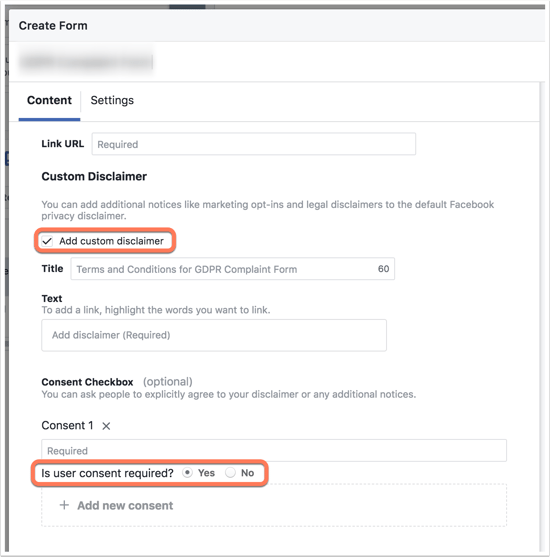
Lägg till ett samtyckesfält i ett nytt formulär i LinkedIn
Du kan lägga till ett samtyckesfält när du skapar ett formulär för potentiella kunder i LinkedIn i steget Information om potentiell kund och anpassade frågor:
- Klicka på Lägg till anpassad kryssruta och ange sedan villkor för att prompt be användarna om deras samtycke.
- Markera kryssrutan Obligatoriskt.
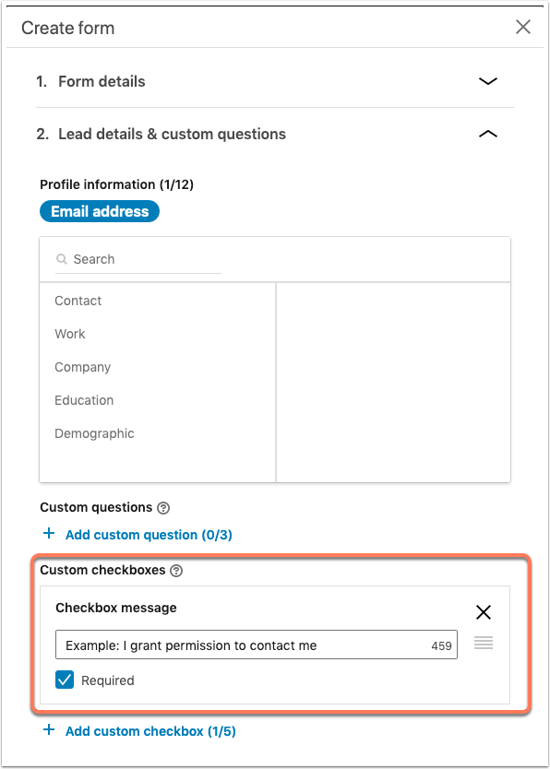
När samtyckesfältet har lagts till i ett Facebook- eller LinkedIn-formulär kommer detta fält att börja synkroniseras för alla formulär för potentiell kund. Om du redan har skapat en annons för generering av potentiella kunder innan du lägger till samtyckesfältet, och denna annons redan synkroniserades med HubSpot, kommer alla nya leads som kommer in via denna befintliga annons nu att synkronisera samtyckesfältet med HubSpot. Men alla potentiella kunder som skapades innan samtyckesfältet lades till i dina annonser för potentiell kund kommer inte att synkroniseras med det fältet.